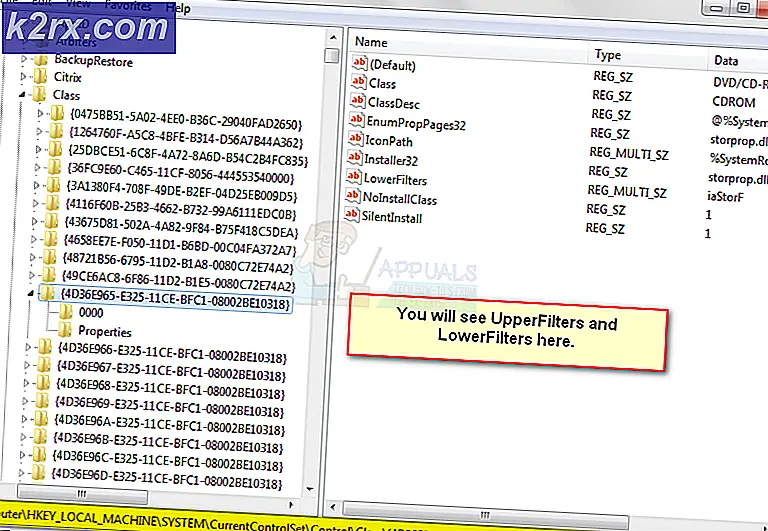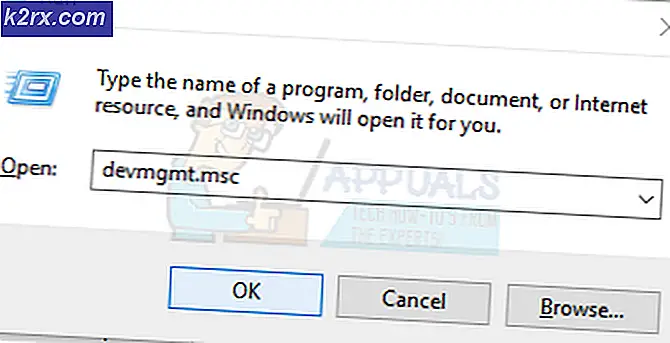แก้ไข: Google Play Error 495
รหัสข้อผิดพลาด (495) บนโทรศัพท์ Android ของคุณจะปรากฏขึ้นเมื่อแอปที่คุณกำลังพยายามดาวน์โหลดไม่สามารถดาวน์โหลดได้ ในทางเทคนิคปัญหาเกิดขึ้นเมื่อการเชื่อมต่อกับเซิร์ฟเวอร์การเล่นที่มีการโฮสต์แอปเป็นครั้งคราวไม่สามารถแก้ไขหรือด้วยเหตุผลบางอย่างไม่สามารถซิงค์กับเซิร์ฟเวอร์ได้
ในคู่มือนี้ฉันจะลงรายการสองวิธีสำหรับคุณในกรณีที่หนึ่งแรกไม่ทำงานลองที่สองและที่ควรจะทำงาน
วิธีที่ 1: รีเซ็ตแอพ
1. ไปที่ การตั้งค่า
2. เคาะ Application Manager หรือ Apps
3. แตะ All (ถ้ามี) หรือ Slide to All
4. แตะปุ่มสัมผัสเพื่อเปิดเมนู / คุณสมบัติและเลือก รีเซ็ตแอพฯ หรือ รีเซ็ตค่ากำหนดของแอป การดำเนินการนี้จะไม่ลบแอปพลิเคชัน แต่จะรีเซ็ตเท่านั้น
วิธีที่ 2: ปิดใช้งานและเปิดใช้งาน Download Manager อีกครั้ง
1. ไปที่ การตั้งค่า
PRO TIP: หากปัญหาเกิดขึ้นกับคอมพิวเตอร์หรือแล็ปท็อป / โน้ตบุ๊คคุณควรลองใช้ซอฟต์แวร์ Reimage Plus ซึ่งสามารถสแกนที่เก็บข้อมูลและแทนที่ไฟล์ที่เสียหายได้ วิธีนี้ใช้ได้ผลในกรณีส่วนใหญ่เนื่องจากปัญหาเกิดจากความเสียหายของระบบ คุณสามารถดาวน์โหลด Reimage Plus โดยคลิกที่นี่2. แตะ Apps
3. ค้นหา ตัวจัดการการดาวน์โหลด และ เปิดรายละเอียดแอป
4. ปิดใช้งานแล้วเปิดใช้งานอีกครั้งและทดสอบ
หากคุณมีตัวเลือกในการรีเฟรชแอปจากนั้นให้ลองใช้แอปนี้ด้วย
วิธีที่ 3: เริ่มบริการ Google Framework ใหม่
1. ไปที่ การตั้งค่า และแตะ Apps
2. แตะ Apps ทั้งหมดหรือกวาดไปที่ทั้งหมดจากนั้นเปิด Google App Framework App
3. เปิด รายละเอียด App Details และ แตะ Force Stop แล้วแตะ Clear Cache และทดสอบ
วิธีที่ 4: ตรวจสอบการเชื่อมต่อ
1. ถ้าโทรศัพท์ของคุณเชื่อมต่อกับ wi-fi ให้ปิดสวิตช์เราเตอร์เป็นเวลา 5 นาทีและโทรศัพท์เช่นกัน
ถ้าโทรศัพท์เชื่อมต่อโดยตรงกับเครือข่ายผู้ให้บริการข้อมูลมือถือจากนั้นเปลี่ยนเป็น Wi-Fi ถ้ามีให้ใช้งานต่อไปเพื่อเปิดเครื่องเพียง 5 นาทีเท่านั้น
2. เปิดเครื่องเราเตอร์รอ 5 นาทีจากนั้นเปิดเครื่องและทดสอบ
วิธีที่ 5: ตั้งค่าเซิร์ฟเวอร์ DNS ที่กำหนดเอง
1. ไปที่การตั้งค่า
2. เลือก Wi-Fi
3. ลองกดชื่อเครือข่ายของคุณแล้วเลือก Modify
4. เลือกกล่องกาเครื่องหมายแสดงตัวเลือกขั้นสูง
5. เปลี่ยนการตั้งค่า IP เป็น Static
6. เพิ่ม IP เซิร์ฟเวอร์ DNS เป็น:
8.8.8.8
8.8.4.4
7. บันทึกการตั้งค่าและเชื่อมต่อกับ Wifi อีกครั้ง
PRO TIP: หากปัญหาเกิดขึ้นกับคอมพิวเตอร์หรือแล็ปท็อป / โน้ตบุ๊คคุณควรลองใช้ซอฟต์แวร์ Reimage Plus ซึ่งสามารถสแกนที่เก็บข้อมูลและแทนที่ไฟล์ที่เสียหายได้ วิธีนี้ใช้ได้ผลในกรณีส่วนใหญ่เนื่องจากปัญหาเกิดจากความเสียหายของระบบ คุณสามารถดาวน์โหลด Reimage Plus โดยคลิกที่นี่